تعطيل وحدات الماكرو في مايكروسوفت وورد
وحدات الماكرو عبارة عن مجموعة من الأوامر التي تسمح لك بأتمتة تنفيذ مهام معينة ، والتي يتم تكرارها غالبًا. كما يدعم معالج النصوص من Microsoft - البرنامج Word - العمل مع وحدات الماكرو. ومع ذلك ، لأسباب أمنية ، يتم إخفاء هذه الوظيفة في البداية من واجهة البرنامج.
حول كيفية تنشيط وحدات الماكرو وكيفية العمل معهم كتبنا بالفعل. في نفس المقالة ، سنتحدث عن الموضوع المعاكس - كيفية تعطيل وحدات الماكرو في Word. قام المطورون من Microsoft عن غير قصد بإخفاء وحدات الماكرو بشكل افتراضي. الشيء هو أن هذه المجموعات من الأوامر يمكن أن تحتوي على فيروسات وغيرها من الكائنات الخبيثة.
الدرس: كيفية إنشاء ماكرو في كلمة
تعطيل وحدات الماكرو
المستخدمون الذين قاموا بتنشيط وحدات الماكرو في Word ويستخدمونها لتبسيط عملهم ، وربما لا يعرفون فقط حول المخاطر المحتملة ، ولكن أيضًا حول كيفية تعطيل هذه الميزة. تستهدف المواد الموضحة أدناه ، في معظمها ، المستخدمين غير المجربين والمستخدمين العاديين للكمبيوتر بشكل عام وحزمة المكتب من Microsoft ، على وجه الخصوص. على الأرجح ، شخص ما "ساعد" ببساطة على تضمين وحدات الماكرو.
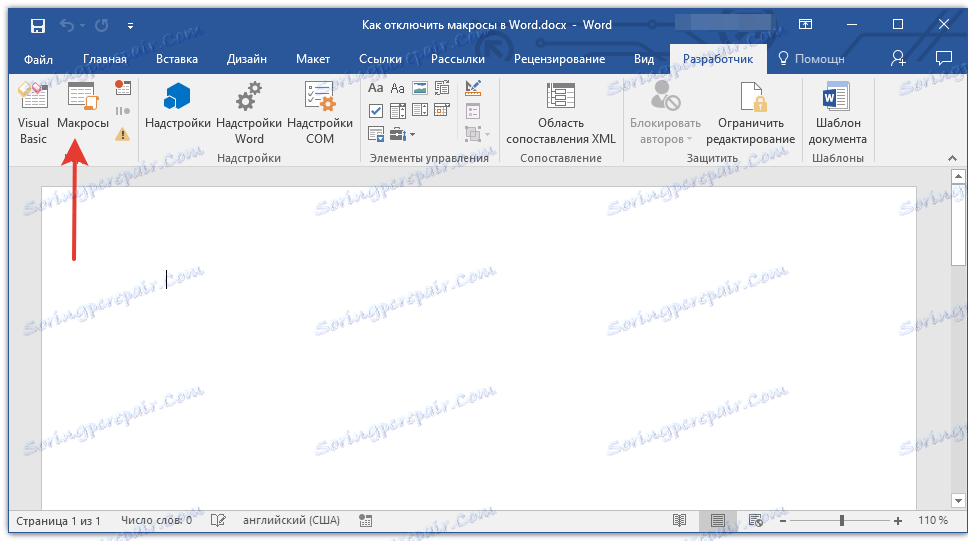
ملاحظة: تظهر الإرشادات التالية في MS Word 2016 ، ولكنها ستنطبق بالتساوي على الإصدارات السابقة من هذا المنتج. والفرق الوحيد هو أن أسماء بعض العناصر قد تكون مختلفة جزئياً. ومع ذلك ، فإن المعنى ، وكذلك محتوى هذه الأقسام ، عمليا لا يختلف في جميع إصدارات البرنامج.
1. ابدأ الكلمة واذهب إلى قائمة "ملف" .
1. ابدأ الكلمة وانتقل إلى قائمة "ملف" .
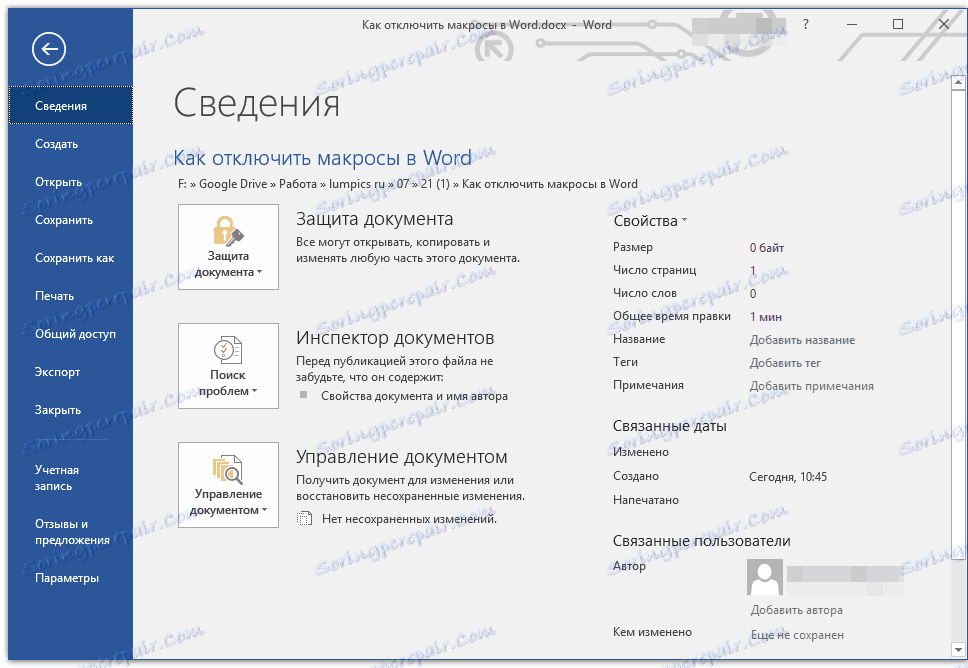
2. افتح قسم "الإعدادات" وانتقل إلى "مركز إدارة الأمان" .
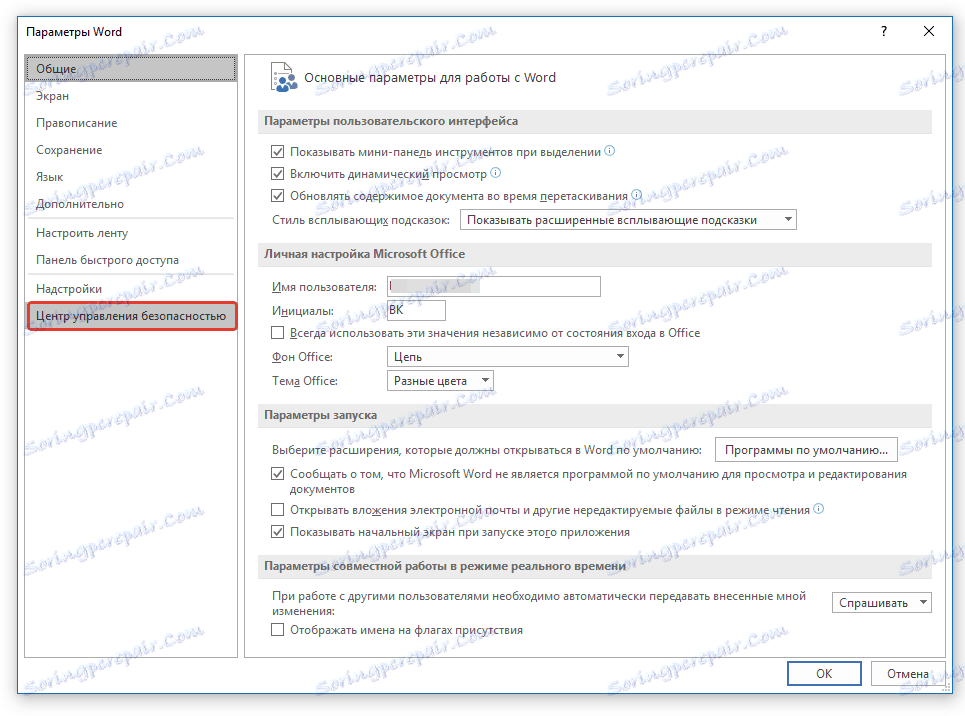
3. انقر فوق الزر "إعدادات مركز التحكم في الأمان ..." .
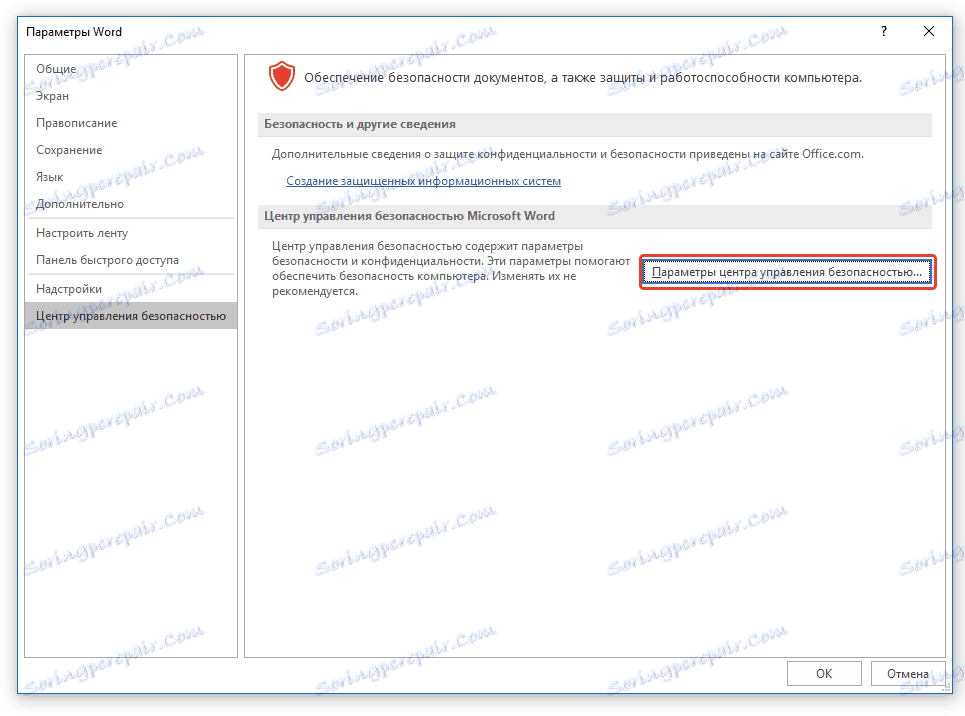
4- في قسم "إعدادات الماكرو" ، عيّن العلامة بجوار أحد العناصر التالية:
- "تعطيل الكل بدون إعلام" - لن يؤدي ذلك إلى تعطيل وحدات الماكرو فحسب ، ولكن أيضًا إلى إشعارات الأمان ذات الصلة ؛
- "تعطيل كافة وحدات الماكرو مع الإعلام" - تعطيل وحدات الماكرو ، ولكنه يترك إشعارات الأمان النشطة (إذا لزم الأمر ، فسيظل عرضها) ؛
- "تعطيل كافة وحدات الماكرو ، باستثناء وحدات الماكرو مع توقيع رقمي" - يسمح لك بتشغيل وحدات الماكرو التي لها توقيع رقمي لناشر موثوق به فقط (مع ثقة قوية).
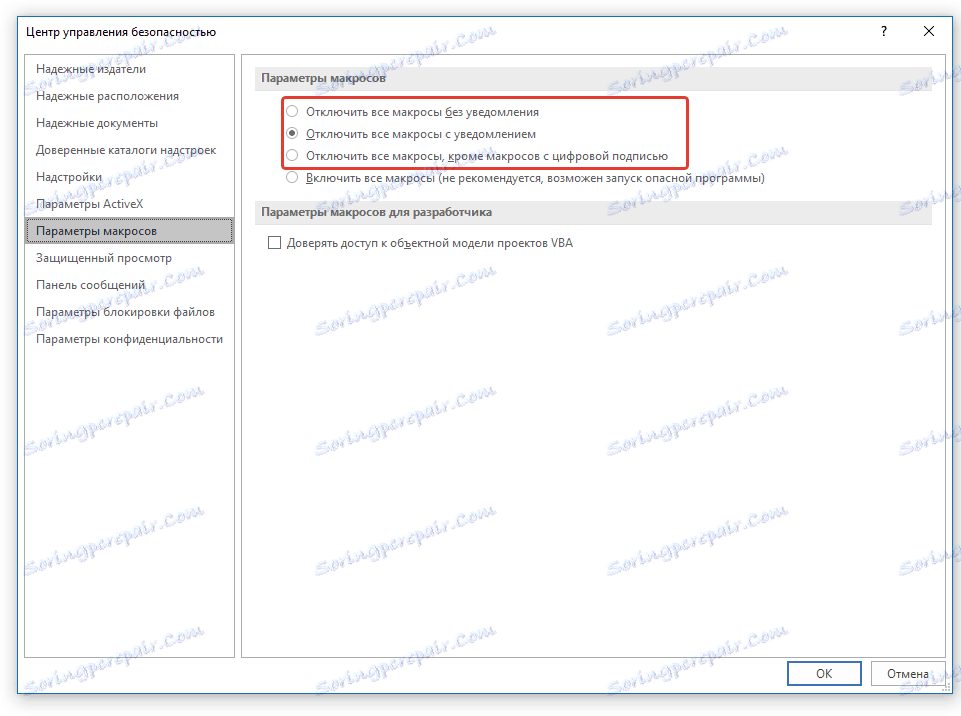
انتهيت من إيقاف تشغيل وحدات الماكرو ، والآن أصبح جهاز الكمبيوتر الخاص بك ، مثل محرر النصوص ، آمنًا.
تعطيل أدوات المطور
يتم الوصول إلى وحدات الماكرو من علامة التبويب "المطور" ، والتي ، بالمناسبة ، بشكل افتراضي ، لا تظهر أيضًا في Word. في الواقع ، فإن اسم علامة التبويب هذه هو عبارة عن نص مباشر يشير إلى الجهة المقصودة أولاً.
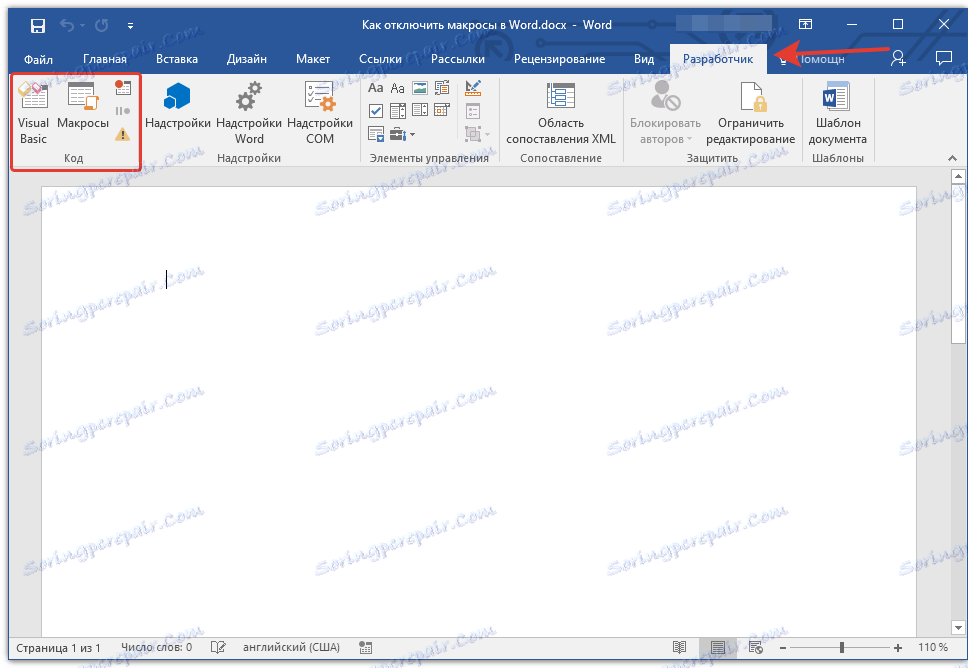
إذا كنت لا تعتبر نفسك مجربًا معرّضًا للمستخدم ، فلا تكن مطورًا ، والمعايير الأساسية التي تضعها في محرر النصوص ليست فقط الاستقرار والراحة ، بل أيضًا الأمان ، كما أن قائمة مطوري البرامج من الأفضل تعطيلها.
1. افتح قسم "الإعدادات" (قائمة "ملف" ).
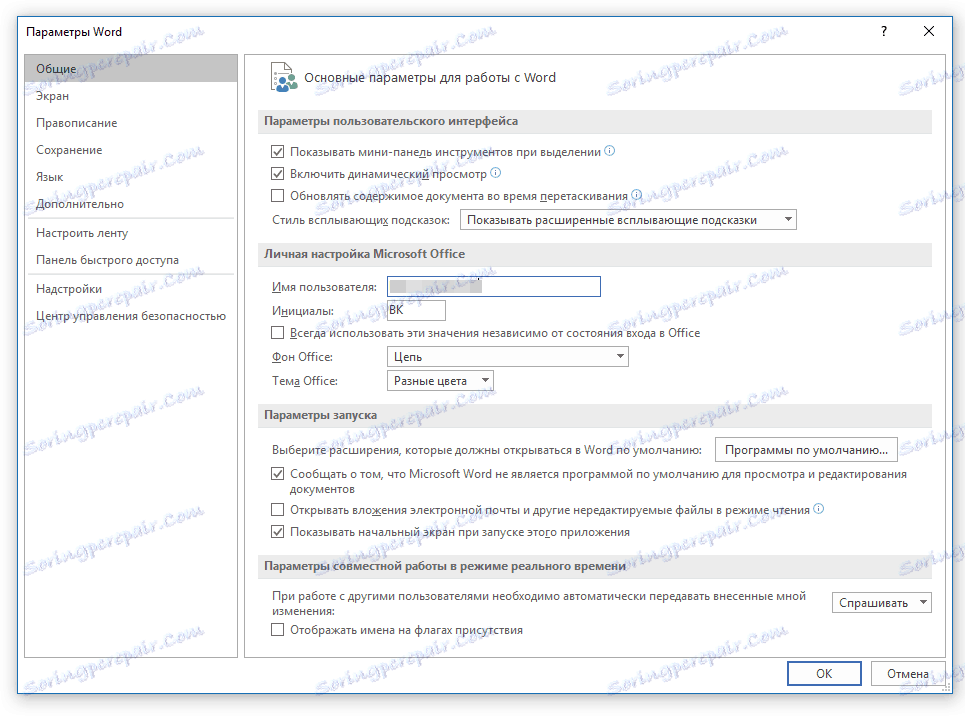
2. في النافذة التي تفتح ، حدد قسم "تهيئة الشريط" .
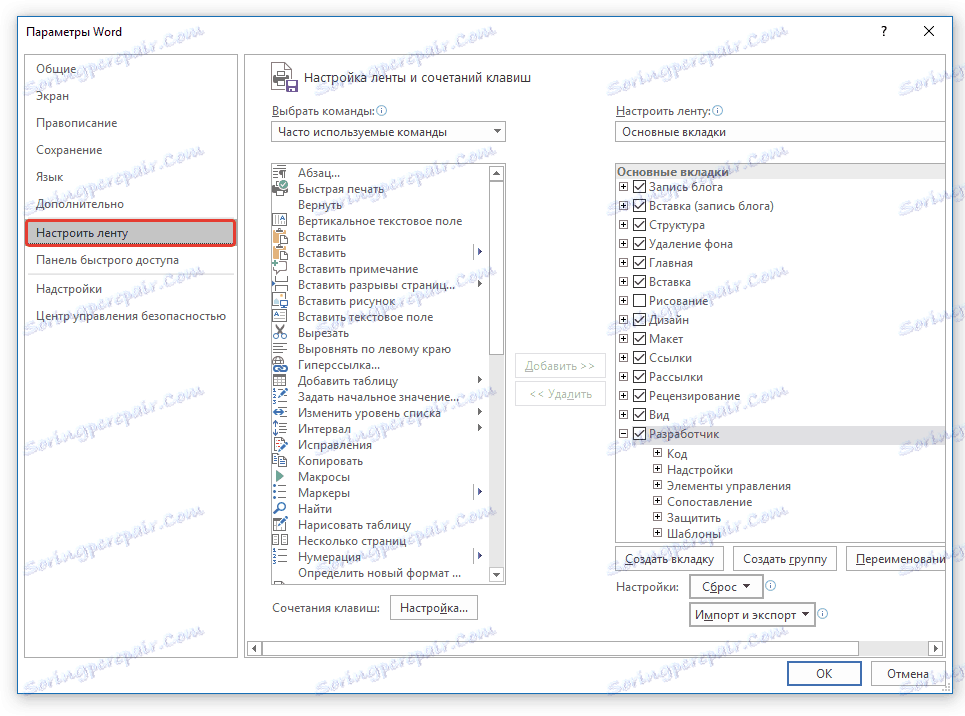
3. في النافذة الموجودة تحت خيار "Configure ribbon" (علامات التبويب الرئيسية) ، ابحث عن العنصر "Developer" وألغ تحديد المربع المقابل له.
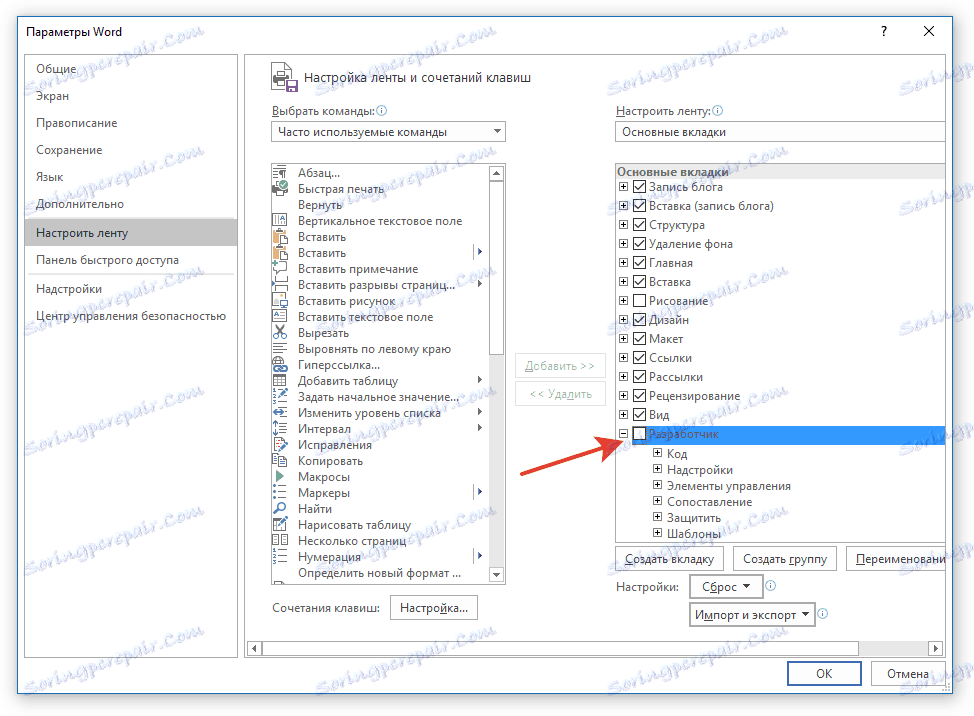
4. أغلق نافذة الإعدادات من خلال النقر على "OK" .
5. لن يتم عرض علامة التبويب "المطور" بعد ذلك في شريط أدوات الوصول السريع.
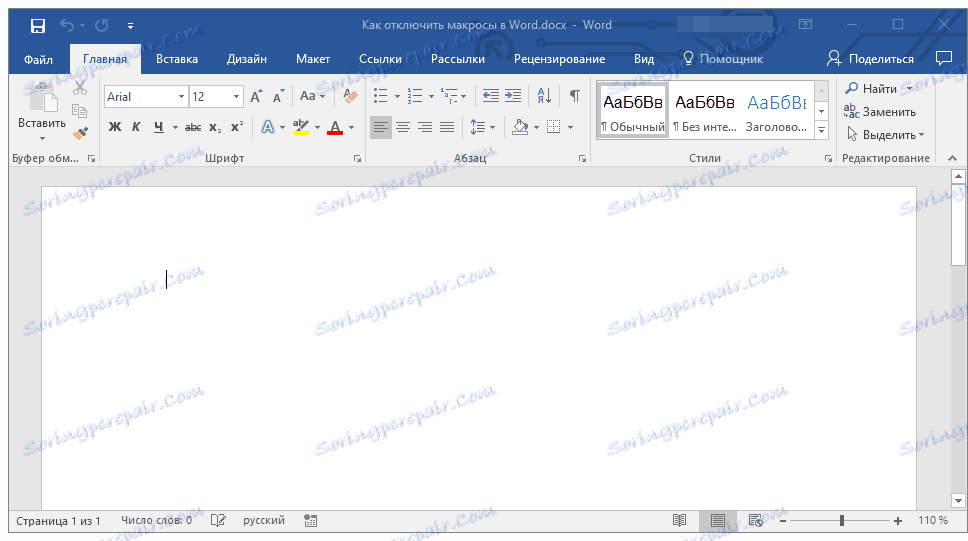
في هذا ، في الواقع ، هذا كل شيء. الآن تعرف كيفية تعطيل وحدات الماكرو في Word. تذكر أنه من الضروري أثناء العمل العناية ليس فقط بالراحة والنتيجة ، ولكن أيضًا بشأن السلامة.